¿Cómo presupuestar dentro de una consulta?
En esta guía explicaremos cómo presupuestar dentro de una consulta
1- Dentro de cada consulta, deberán ingresar al ícono de presupuestar que encontrarán sobre el margen superior derecho:

2- Las fechas de la consulta y cantidad de personas ya vienen preseleccionadas, pero las mismas pueden ser editadas. Una vez corroborada dicha información cliquear en buscar para que muestre la disponibilidad:
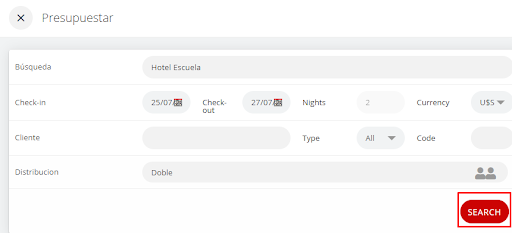
3- Seleccionar una de las habitaciones que queremos presupuestar, de acuerdo a la disponibilidad (esto muestra la misma información, disponibilidad y tarifa del motor de reservas), en caso de necesitar colocar otra tarifa debe apretar en "manual".
Luego cliquear agregar:
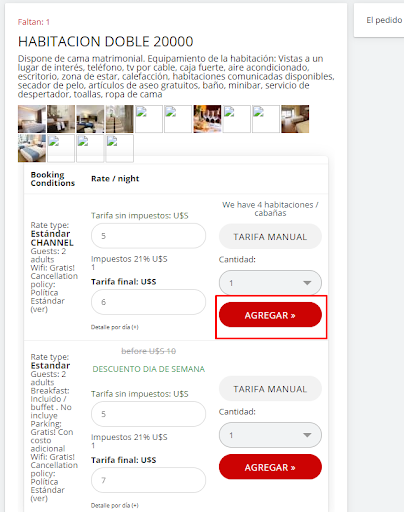
4- Se generará el presupuesto correspondiente para guardarlo dentro de la consulta.
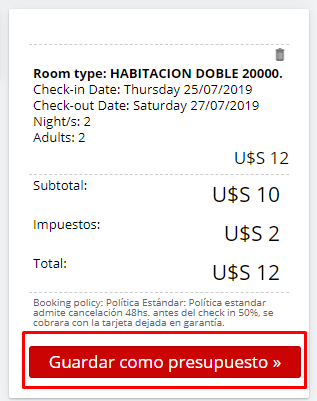
En caso de que existan promociones vigentes podrá optar por dejarla o eliminarla.
5- En la solapa “presupuestos” visualizarán todos los presupuestos generados
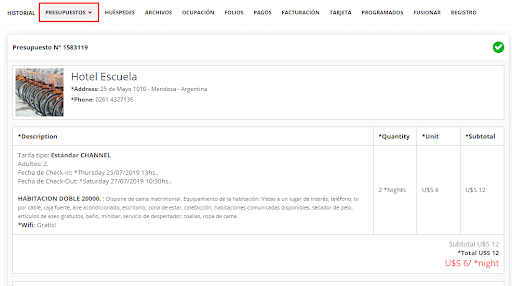
6- El presupuesto titular aparecerá con un tilde verde como la imagen de arriba. Los presupuestos que no sean titular aparecerá con una corona y un tacho
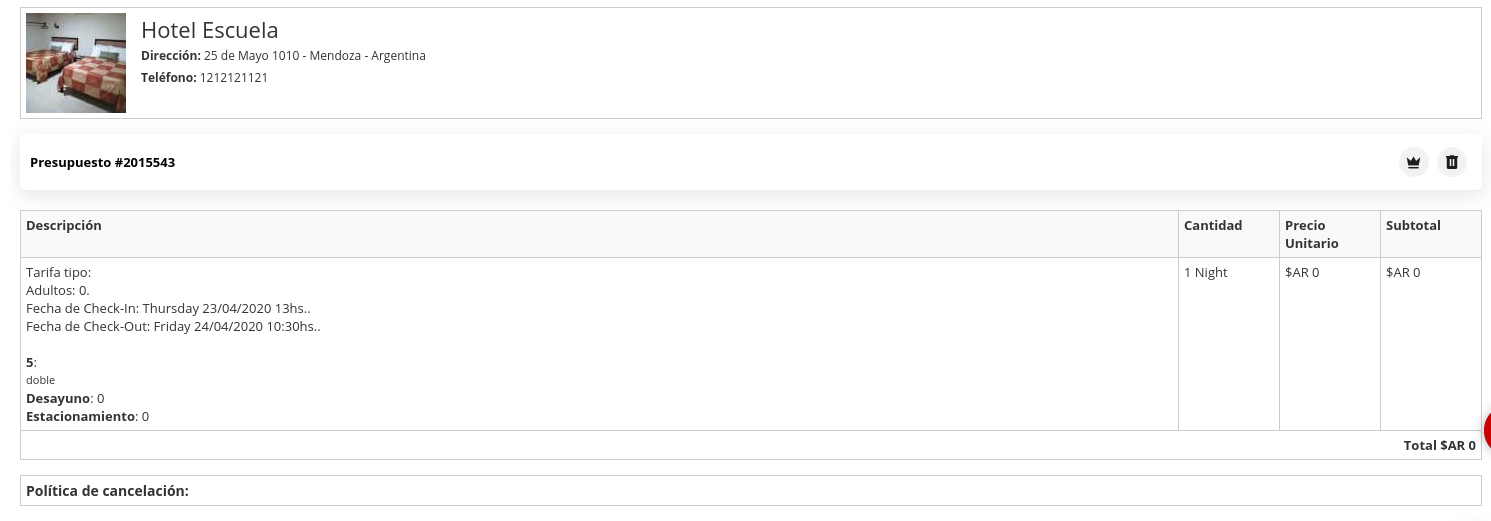
7- Para seleccionar un presupuesto como titular seleccionar la corona
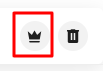
8- El presupuesto pasará a tener un tilde verde y ser el presupuesto titular

9- Para eliminar un presupuesto deberá seleccionar otro como titular y hacer clic en el tacho
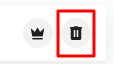
10- Luego de generar el presupuesto, puede dirigirse a historial, responder y enviar el mismo por correo electrónico